Интеграция amoCRM и Tilda
Используйте готовую интеграцию amoCRM и Tilda в Roistat, чтобы связать данные по визитам, заявкам и продажам и узнать, насколько эффективно работают продажи и маркетинг

Что даёт интеграция amoCRM и Tilda с Roistat?
Технические возможности
- Заявки с сайта автоматически создаются в CRM
- Формы сайта подключаются в пару кликов
- Данные с сайта передаются в CRM. Например, сумма заказа
- Дубли сделок не попадают в CRM
- Вся клиентская база и заявки в одном месте
- Рутинные процессы автоматизированы. Например, отправка SMS после оформления заказа, постановка задач менеджерам
Маркетинговые возможности
- Аналитика рекламных каналов, кампаний и ключей от показа до прибыли
- Автоматический подсчёт 80+ маркетинговых показателей
- Аналитика по товарам и мультиканальная аналитика
- Отчёты по типам устройств, регионам, посадочным страницам от показа до прибыли
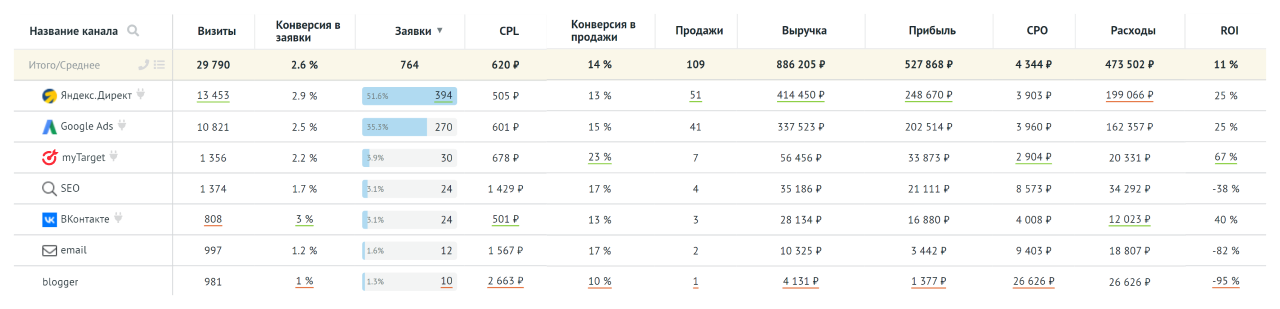
Преимущества интеграции amoCRM и Tilda
Воспользуйтесь готовой интеграцией amoCRM и Tilda и начните использовать сквозную аналитику уже завтра
Быстрое подключение
Готовые настройки внутри сервисов amoCRM, Tilda и Roistat позволят связать системы в несколько кликов
Без участия разработчика
Пошаговая инструкция от Roistat покажет, какие действия нужно сделать для подключения без помощи программиста
Без дополнительных вложений
Подключение amoCRM и Tilda не требует привлечения подрядчиков или разработчиков внутри компании
Как сделать интеграцию с amoCRM и Tilda?
Шаги подключения amoCRM
1. Установка приложения Roistat
Укажите адрес вашего проекта в amoCRM https://<название проекта>.amocrm.ru в Каталоге интеграций Roistat
2. Выбор настроек CRM
Выберите те статусы сделок, которые вы хотите отслеживать в Roistat
Укажите, какие менеджеры обрабатывают заявки, включите фильтрацию сделок и поиск дублей заявок по номеру телефона, если это необходимо
Шаги подключения Tilda
1. Установка счётчика Roistat
Скопируйте готовый код вашего счётчика Roistat и вставьте его в блок «HTML-код» в кабинете Tilda
2. Настройка передачи заявок
Скопируйте готовую строку кода и вставьте его в поле Webhook в разделе Формы Tilda
3. Настройка поведения формы
Укажите дополнительные параметры работы формы. Выберите значения дополнительных полей, настройте работу формы, включите отправку целей в Яндекс.Метрику и Google Analytics
Проверка подключения Tilda и amoCRM
Оставьте заявку на сайте и найдите созданную заявку в Списке отправленных заявок в проекте Roistat
Закажите интеграцию Roistat, amoCRM и Tilda под ключ
Не хотите тратить время на самостоятельное подключение? Наши специалисты сделают интеграцию за вас













